맥북 사용자 여러분, 안녕하세요! 오랜만에 저의 IT 공작소로 돌아온 제로입니다. 여러분의 소중한 맥북, 언제나 빠르고 쾌적하게 사용하고 싶지만 시간이 지나면 어딘가 모르게 버벅거리고 답답해질 때가 있지 않나요?
특히 중요한 파일을 정리하거나 중고거래를 앞두고 있다면 ‘초기화’라는 단어가 머릿속을 맴돌 텐데요. 최근 출시된 macOS 세콰이아(Sequoia)나 과거 버전 사용자분들도 궁금해하실 맥북 공장 초기화와 macOS 재설치, 그리고 깔끔한 포맷 과정에 대해 제가 직접 경험하며 얻은 유익한 정보와 꿀팁들을 오늘 이 글에서 모두 풀어드릴게요.
내가 느낀 바로는, 이 과정이 생각보다 복잡하다고 느끼는 분들이 많으시더라고요. 그래서 원흥동에서든 어디서든 쉽고 안전하게 따라 할 수 있도록 친절하게 안내해 드릴 테니, 지금부터 저와 함께 여러분의 맥북을 새 생명처럼 다시 태어나게 해볼 준비되셨나요? 정확하게 알아보도록 하겠습니다!
맥북 초기화, 왜 필요한 걸까요?

버벅이는 맥북에 새 생명을 불어넣는 시간
여러분, 혹시 맥북을 사용하다가 전에 없던 느려짐을 경험해보신 적 있으신가요? 마치 처음 샀을 때는 날아다니던 맥북이 시간이 지날수록 어딘가 모르게 버벅이고, 앱 실행도 한 세월이고… 이런 경험 있으시죠? 내가 직접 겪어보니, 맥 OS를 업데이트하면서 쌓이는 불필요한 파일들이나 알 수 없는 충돌들 때문에 맥북의 성능이 저하되는 경우가 꽤 많더라고요. 이럴 때 ‘초기화’는 맥북에게 새 생명을 불어넣는 가장 확실하고 빠른 방법입니다. 마치 오랫동안 청소하지 않은 방을 싹 정리하는 기분이라고 할까요? 특히 최신 macOS 세콰이아로 업데이트하신 분들 중 클린 설치를 원하시는 분들이라면 더더욱 초기화의 필요성을 느끼실 거예요. 저 같은 경우는 맥북으로 다양한 작업을 하다 보니 시스템이 무거워지는 걸 자주 느껴서 1 년에 한두 번은 꼭 초기화를 해주는 편이에요. 확실히 초기화하고 나면 거짓말처럼 쾌적해지는 걸 경험할 수 있습니다. 내가 사용했던 맥북이 다시 원래의 성능을 되찾는 걸 보면 그렇게 뿌듯할 수가 없어요.
중고거래 시 개인 정보 보호는 필수!
사랑하는 맥북을 떠나보낼 때, 가장 중요한 건 역시 개인 정보 보호 아니겠어요? 중고로 맥북을 판매하거나 지인에게 넘겨줄 때, 그냥 넘겨주면 내 소중한 사진, 문서, 은행 정보 등 모든 개인 데이터가 그대로 노출될 위험이 있습니다. 실제로 이런 문제로 곤란을 겪는 분들을 여럿 봤어요. 그래서 내가 항상 강조하는 것이 바로 ‘공장 초기화’입니다. 단순 파일 삭제가 아니라, 디스크 자체를 완전히 포맷해서 복구조차 불가능하게 만드는 과정이 필요해요. 이렇게 해야 새로운 주인이 내 맥북을 안심하고 사용할 수 있고, 나 역시 개인 정보 유출 걱정 없이 홀가분하게 맥북을 떠나보낼 수 있습니다. 이 과정은 선택이 아니라 필수라고 해도 과언이 아니에요. 저도 예전에 맥북을 중고로 팔면서 초기화 과정을 꼼꼼히 거쳤는데, 구매자분도 제가 깔끔하게 초기화해준 것에 대해 굉장히 만족해하시더라고요. 서로에게 좋은 기억으로 남으려면 이 과정은 정말 중요합니다.
본격적인 초기화 전, 이것만은 꼭!
소중한 데이터 백업은 두 번 강조해도 부족함이 없어요!
자, 이제 맥북 초기화를 결심하셨다면, 가장 먼저 해야 할 일은 바로 ‘백업’입니다! 내가 여러 번 초기화를 해봤지만, 이 백업만큼은 정말 두 번, 세 번 강조해도 지나치지 않아요. 혹시나 하는 마음에 ‘나는 중요한 파일 없어!’라고 생각하시다가도 막상 초기화 후에 ‘아차, 그 파일!’ 하고 후회하는 경우가 종종 발생하거든요. 맥북을 초기화하면 모든 데이터가 사라지기 때문에, 여러분의 소중한 사진, 영상, 문서, 작업 파일 등은 물론, 즐겨찾기 목록이나 개인 설정까지도 미리 백업해두는 것이 좋습니다. 타임머신(Time Machine) 기능을 활용하면 외장하드에 쉽게 백업할 수 있고, iCloud 나 다른 클라우드 서비스를 이용하는 것도 좋은 방법이에요. 내가 예전에 백업을 제대로 안 하고 초기화했다가 몇 년간 작업했던 프로젝트 파일을 날려버릴 뻔한 아찔한 경험이 있거든요. 다행히 다른 곳에 사본이 있어서 망정이지, 그때 생각하면 아직도 식은땀이 납니다. 그러니까 여러분은 꼭, 백업부터 완벽하게 마무리하고 다음 단계로 넘어가 주세요.
Apple ID 계정 로그아웃과 활성화 잠금 해제
백업을 마치셨다면, 다음으로 잊지 말아야 할 중요한 단계가 있습니다. 바로 맥북에 로그인된 Apple ID 계정에서 완전히 로그아웃하는 거예요. 특히 중고거래를 염두에 두고 초기화하는 경우라면 이 과정이 정말 critical 합니다. Apple ID가 그대로 로그인되어 있으면 ‘활성화 잠금’이라는 기능 때문에 다음 사용자가 맥북을 사용할 수 없게 돼요. 마치 자물쇠로 잠긴 것과 같다고 생각하시면 됩니다. ‘나의 찾기’ 기능을 끈 다음, 시스템 설정(또는 시스템 환경설정)에 들어가서 본인의 Apple ID를 클릭하고 ‘로그아웃’ 버튼을 누르면 됩니다. 이 과정을 건너뛰었다가 나중에 문제가 생겨서 다시 연락하고 복잡하게 처리하는 경우를 여러 번 봤어요. 내가 예전에 친구 맥북 초기화를 도와주면서 이 부분을 깜빡했다가, 친구가 새 주인을 만나러 가던 길에 다시 돌아와서 이메일로 활성화 잠금을 풀어줬던 기억이 납니다. 미리미리 준비하면 이런 불필요한 번거로움을 피할 수 있으니 꼭 확인해 주세요.
안정적인 인터넷 환경은 기본!
마지막으로, 초기화와 macOS 재설치 과정에서 필수적인 것이 바로 안정적인 인터넷 연결입니다. 특히 macOS를 인터넷을 통해 다운로드하여 설치하는 방식이기 때문에, 와이파이가 끊기거나 속도가 너무 느리면 설치 과정이 중간에 멈추거나 오류가 발생할 수 있어요. 내가 직접 해보니, 와이파이 신호가 약한 곳에서는 설치 시간이 엄청나게 길어지거나 아예 실패하는 경우도 있더라고요. 가능하다면 유선 LAN 연결이 가장 좋지만, 여의치 않다면 신호 강도가 좋은 와이파이 환경에서 진행하는 것을 추천합니다. 충분한 배터리 충전은 물론이고, 전원 케이블을 연결해두는 것도 잊지 마세요. 갑자기 전원이 나가면 초기화 과정에 치명적인 문제가 생길 수 있으니까요. 이 모든 준비가 완료되었다면 이제 진짜 맥북을 새롭게 만들어 줄 시간입니다!
디스크 유틸리티로 깔끔하게 포맷하기
복구 모드 진입과 디스크 유틸리티 실행
자, 이제 모든 준비가 끝났으니 본격적으로 맥북을 포맷해볼까요? 맥북을 초기화하려면 ‘macOS 복구 모드’로 진입해야 합니다. 맥북의 전원을 켠 직후, Command (⌘) + R 키를 동시에 길게 누르고 있으면 Apple 로고와 함께 복구 모드로 진입하게 됩니다. M1, M2 같은 Apple Silicon 칩을 사용하는 최신 맥북의 경우, 전원 버튼을 길게 눌러 ‘시동 옵션’ 화면으로 들어간 다음 ‘옵션’을 선택하고 ‘계속’을 눌러주면 됩니다. 복구 모드 화면이 뜨면, 여러 가지 유틸리티 중에서 ‘디스크 유틸리티’를 선택하고 ‘계속’을 눌러주세요. 이 디스크 유틸리티가 바로 우리의 맥북을 깨끗하게 비워줄 핵심 도구입니다. 내가 처음 초기화할 때는 이 키 조합을 헷갈려서 여러 번 시도했던 기억이 나네요. 하지만 몇 번 해보면 금방 익숙해질 거예요. 마치 게임에서 특정 기술을 쓰는 것처럼 말이죠!
주 볼륨 지우기로 완벽한 포맷
디스크 유틸리티 화면에 진입했다면, 왼쪽 사이드바에 보이는 저장 장치 목록 중에서 여러분의 맥북 메인 드라이브(대부분 ‘Macintosh HD’나 ‘Untitled’로 표시되어 있을 거예요)를 선택합니다. 여기서 잠깐! 중요한 것은 디스크 자체를 선택해야 한다는 점입니다. 보통 ‘컨테이너’나 ‘볼륨’이 아닌 최상위 물리 디스크를 선택해야 해요. 선택 후 상단 도구 모음에서 ‘지우기’ 버튼을 클릭합니다. 여기서 이름을 ‘Macintosh HD’ 등으로 지정하고, 포맷 형식은 APFS(최신 macOS) 또는 Mac OS 확장(저널링)(구형 macOS)을 선택해주세요. 설계는 ‘GUID 파티션 맵’으로 설정하는 것이 일반적입니다. 그리고 ‘지우기’를 누르면 끝! 이 과정에서 모든 데이터가 영구적으로 삭제되니 다시 한번 백업 여부를 확인하는 것이 중요합니다. 내가 예전에 실수로 외장하드를 잘못 선택해서 데이터가 날아갈 뻔한 적도 있었어요. 그러니까 꼭 신중하게 메인 드라이브를 선택하고 포맷을 진행해야 합니다. 잊지 마세요, ‘지우기’는 되돌릴 수 없는 선택입니다!
새로운 macOS, 인터넷으로 간편하게 재설치!
macOS 재설치 옵션 선택
디스크 포맷을 완료했다면, 이제 빈 맥북에 새로운 macOS를 설치할 차례입니다. 디스크 유틸리티 창을 닫고, macOS 복구 화면으로 돌아오세요. 여기서 ‘macOS 다시 설치’ 옵션을 선택하고 ‘계속’을 누릅니다. 그러면 설치 마법사가 시작될 거예요. 화면에 나타나는 안내에 따라 ‘계속’을 누르고, 약관에 동의한 후 설치할 디스크를 선택하라는 메시지가 나오면 방금 포맷한 ‘Macintosh HD’를 선택합니다. 내가 직접 해보니 이 과정은 비교적 간단해서 크게 어려운 부분은 없을 거예요. 마치 새 컴퓨터를 세팅하는 기분으로 차분히 따라가시면 됩니다. 인내심을 갖고 기다리는 게 가장 중요하죠!
안정적인 인터넷 연결로 macOS 다운로드 및 설치
설치할 디스크를 선택하고 나면, 맥북은 인터넷을 통해 최신 macOS 설치 파일을 자동으로 다운로드하기 시작합니다. 여기서 아까 강조했던 안정적인 인터넷 연결의 중요성이 다시 한번 드러나는 순간이죠! 인터넷 속도에 따라 다운로드 시간이 천차만별인데, 보통 몇십 분에서 한두 시간 정도 소요될 수 있습니다. 다운로드가 완료되면 자동으로 설치가 진행되며, 이 과정에서 맥북이 몇 차례 재시동될 수 있어요. 절대로 전원을 끄거나 방해하지 말고, 인내심을 갖고 모든 과정이 완료될 때까지 기다려야 합니다. 내 경험상, 이때 가장 답답하고 지루한데, 잠시 커피 한 잔 하면서 여유를 가지는 걸 추천해요. 설치가 모두 끝나면 ‘안녕하세요’ 화면과 함께 초기 설정 화면이 나타날 거예요. 드디어 새로운 맥북을 만나는 순간이죠!
구형 맥북 사용자들을 위한 꿀팁
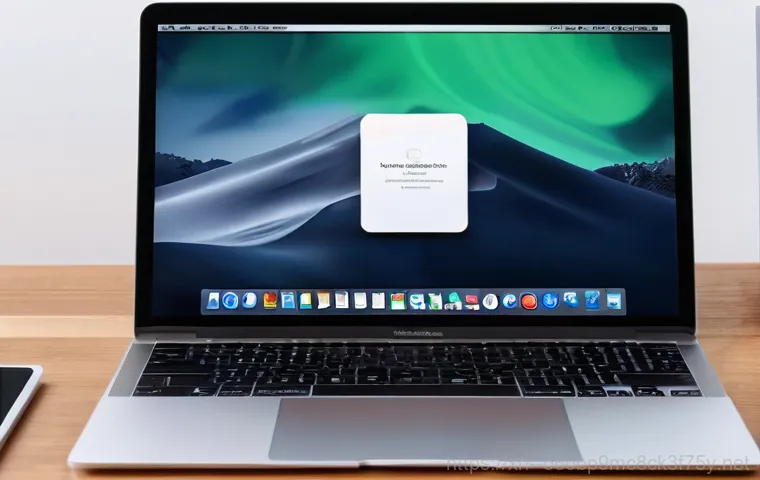
지원되는 macOS 버전 확인하기
최신 macOS 세콰이아 업데이트가 좋다고 해서 무턱대고 초기화 후 재설치를 시도했다가 낭패를 보는 경우가 종종 있습니다. 특히 저처럼 구형 맥북을 사용하고 계신 분들이라면 더욱 그렇죠. 내가 예전에 사용하던 2012 년형 맥북 프로를 초기화했다가 최신 OS 설치가 안 돼서 한참 헤맸던 기억이 있습니다. 구형 맥북은 지원하는 macOS 버전이 정해져 있기 때문에, 자신의 맥북 모델이 어떤 OS까지 지원하는지 미리 확인하는 것이 중요해요. 애플 공식 홈페이지나 몇몇 IT 커뮤니티에서 모델별 지원 OS 정보를 쉽게 찾아볼 수 있습니다. 예를 들어, 특정 모델은 High Sierra 까지만 지원하고, 그 이상은 설치가 안 될 수 있어요. 이걸 모르고 최신 OS 설치를 시도하면 ‘설치할 수 없습니다’라는 메시지만 보게 될 거예요. 그러니까 초기화 전에 꼭! 자신의 맥북 모델명과 지원 OS를 확인하는 습관을 들이는 것이 좋습니다. 이 작은 팁 하나로 불필요한 시간 낭비를 막을 수 있어요.
부팅 가능한 USB 설치 미디어 활용
만약 인터넷 연결이 불안정하거나, 특정 버전의 macOS를 클린 설치하고 싶을 때 아주 유용한 방법이 하나 더 있습니다. 바로 ‘부팅 가능한 USB 설치 미디어’를 만드는 거예요. 내가 직접 해보니, 이 방법은 특히 여러 대의 맥북을 초기화하거나, 인터넷 환경이 좋지 않은 곳에서 작업할 때 빛을 발하더라고요. 미리 다른 맥북이나 컴퓨터에서 원하는 macOS 버전의 설치 파일을 다운로드하고, 특정 명령어를 사용해서 USB 드라이브에 설치 미디어를 만드는 과정이 필요합니다. 애플 공식 홈페이지에서도 이와 관련된 자세한 가이드를 제공하고 있으니 참고하시면 좋습니다. 이렇게 만들어진 USB로 부팅하면 인터넷 연결 없이도 빠르고 안정적으로 macOS를 재설치할 수 있어요. 저도 급하게 맥북 초기화를 해야 할 때 이 방법으로 아주 유용하게 사용했습니다. 한 번 만들어두면 두고두고 쓸 수 있는 든든한 보험 같은 존재랄까요?
| 구분 | 장점 | 단점 |
|---|---|---|
| 인터넷 복구 모드 | 별도 준비물 없이 간편하게 진행 가능. 최신 지원 OS 자동 설치. | 인터넷 연결 필수. 다운로드 속도에 따라 설치 시간 상이. |
| 부팅 가능한 USB 미디어 | 인터넷 연결 없이 빠른 설치 가능. 원하는 OS 버전 선택 설치 가능. | 별도 USB 준비 및 제작 과정 필요. |
초기화 후, 새 맥북처럼 설정하기
환영 화면과 기본 설정
성공적으로 macOS 재설치를 마쳤다면, 이제 ‘환영합니다!’라는 메시지와 함께 초기 설정 화면이 나타날 거예요. 마치 새 맥북을 처음 켰을 때와 똑같은 기분이죠! 여기서 지역, 언어, 키보드 배열 등 기본적인 설정을 진행하게 됩니다. 내가 직접 설정해보니, 이 과정은 개인의 취향에 맞춰 차분히 선택해나가면 돼요. 중요한 건 역시 Apple ID로 다시 로그인하는 단계인데, 이때 iCloud 동기화를 설정하면 백업해두었던 연락처, 사진, 메시지 등이 다시 맥북으로 자동으로 들어오게 됩니다. 모든 과정을 마치고 바탕화면이 보일 때의 그 짜릿함이란! 마치 묵은 때를 벗겨낸 듯 시원한 기분이 들 거예요.
필수 앱 설치와 환경 최적화 꿀팁
새롭게 태어난 맥북에 이제 여러분이 자주 사용하는 필수 앱들을 설치할 차례입니다. App Store 를 통해 다운로드하는 것이 가장 안전하고 확실한 방법이죠. 혹시 앱 설치 외에 따로 세팅해야 할 부분이 있다면, 예를 들어 트랙패드나 마우스 설정, 디스플레이 해상도, 독(Dock) 위치 등 개인적인 작업 환경에 맞춰 조절하는 것이 중요합니다. 내가 써보니, 초기화 후에는 아무것도 설치되지 않은 상태라 정말 쾌적하거든요. 이때 꼭 필요한 앱만 설치하고, 불필요한 앱은 아예 설치하지 않는 습관을 들이면 맥북의 쾌적함을 오랫동안 유지할 수 있습니다. 주기적으로 불필요한 파일을 정리하고, 바탕화면을 깨끗하게 유지하는 것도 맥북 성능 관리에 큰 도움이 됩니다. 이런 작은 습관들이 모여서 맥북을 오랫동안 빠릿하게 쓸 수 있게 해주더라고요. 마치 자동차 정비하듯이 맥북 관리도 꾸준히 해주면 좋아요!
만약 문제가 발생했다면? 당황하지 마세요!
인터넷 복구 모드 오류 시 해결 방법
맥북 초기화나 재설치 과정에서 예상치 못한 오류를 만날 때가 있습니다. 예를 들어, 인터넷 복구 모드 진입이 안 되거나, macOS 다운로드 중 오류가 발생할 수도 있죠. 내가 직접 경험해본 바로는, 이런 문제는 대부분 인터넷 연결 불안정이나 애플 서버 일시적인 문제인 경우가 많아요. 이럴 때는 우선 인터넷 연결을 다시 확인하고, 잠시 기다렸다가 다시 시도해보는 것이 좋습니다. 그래도 해결되지 않는다면, 전원을 완전히 껐다가 다시 켜서 복구 모드 진입 키를 다시 눌러보는 것도 방법입니다. 때로는 PRAM(NVRAM) 재설정이나 SMC 재설정 같은 고급 해결책이 필요할 수도 있는데, 이는 애플 공식 문서에서 해당 모델별로 자세한 방법을 찾아볼 수 있습니다. 중요한 건, 절대 당황하지 않고 침착하게 하나씩 확인해나가는 거예요.
OS 버전 호환성 문제 및 USB 설치 미디어 활용
가장 흔한 문제 중 하나는 역시 ‘이 Mac 에 OS X을 설치할 수 없습니다’ 같은 호환성 오류 메시지입니다. 앞서 말씀드린 것처럼 구형 맥북에서는 최신 macOS가 설치되지 않을 수 있기 때문이죠. 내가 이 문제로 한참 골머리를 앓았던 적이 있어요. 이럴 때는 자신의 맥북 모델이 지원하는 마지막 macOS 버전을 확인하고, 해당 버전의 설치 파일을 구해서 부팅 가능한 USB 설치 미디어를 만들어 재설치를 시도하는 것이 가장 확실한 해결책입니다. 애플 서비스센터나 공인 서비스 제공업체에 문의하는 것도 좋은 방법이고요. 혼자서 해결하기 어렵다고 느낄 때는 전문가의 도움을 받는 것도 현명한 선택입니다. 나의 경험상, 무리해서 혼자 해결하려다가 더 큰 문제를 만들 수 있으니, 적절한 시점에 도움을 요청하는 것도 중요하다고 생각합니다.
글을 마치며
오늘은 맥북 초기화의 모든 과정을 저의 경험과 꿀팁을 담아 자세히 소개해드렸는데요, 어떠셨나요? 사실 처음 시도하는 분들에게는 조금 복잡하고 어렵게 느껴질 수도 있지만, 차근차근 따라오시면 누구나 성공적으로 맥북을 새롭게 만들 수 있을 거예요. 이 과정을 통해 여러분의 맥북이 다시 날아다니는 듯한 쾌적함을 되찾고, 여러분의 소중한 개인 정보도 안전하게 지켜지기를 바랍니다. 맥북은 단순한 기기가 아니라 우리의 작업과 일상을 함께하는 든든한 파트너이니까요. 다음 포스팅에서는 초기화 후 맥북을 더욱 효율적으로 사용할 수 있는 설정 팁과 필수 앱 추천으로 찾아올게요! 그때까지 여러분의 맥북이 언제나 최상의 상태를 유지하길 바라며, 궁금한 점은 언제든 댓글로 남겨주세요!
알아두면 쓸모 있는 정보
1. 정기적인 백업은 선택이 아닌 필수! 맥북을 사용하면서 가장 중요한 습관 중 하나는 바로 주기적인 백업입니다. 초기화는 물론, 예기치 않은 문제 발생 시에도 여러분의 소중한 데이터를 안전하게 지켜줄 유일한 방법이니까요. 타임머신이나 클라우드 서비스를 활용해서 나만의 백업 루틴을 만들어보세요. 내가 직접 데이터를 날려본 경험이 있어서 얼마나 중요한지 뼈저리게 느낀답니다.
2. 앱은 깔끔하게, 불필요한 프로그램은 과감히! 맥북이 느려지는 주범 중 하나가 바로 너무 많은 앱 설치와 불필요한 백그라운드 프로세스입니다. 주기적으로 사용하지 않는 앱들은 과감히 삭제하고, 로그인 시 자동으로 실행되는 프로그램들을 관리해주는 것만으로도 맥북의 속도와 쾌적함을 유지하는 데 큰 도움이 됩니다. 마치 옷장을 정리하듯이 말이죠.
3. 배터리 건강 관리는 맥북 수명의 핵심! 맥북 배터리는 소모품이지만, 올바른 사용 습관으로 수명을 연장할 수 있어요. 완전 방전보다는 20~80% 사이를 유지하고, 과도한 발열은 피하는 것이 좋습니다. 배터리 성능이 떨어지면 맥북 전체의 성능에도 영향을 미치니, ‘시스템 설정’에서 배터리 상태를 주기적으로 확인해보세요. 나도 배터리 관리에 신경 쓰면서 맥북을 더 오래 쓰고 있답니다.
4. macOS 업데이트는 클린 설치를 고려해보세요. 매번 업데이트 알림이 뜨면 쉽게 ‘업데이트’ 버튼을 누르지만, 가끔은 클린 설치(초기화 후 재설치)가 필요할 때가 있어요. 특히 대규모 버전 업데이트 시에는 기존 시스템에 쌓인 불필요한 파일이나 충돌을 깔끔하게 정리해 맥북을 최적의 상태로 만들 수 있습니다. 내가 느끼기엔 한두 번 업데이트를 건너뛰었다면 다음 메이저 업데이트 때는 클린 설치가 가장 좋더라고요.
5. 안전한 중고거래를 위한 활성화 잠금 해제! 맥북을 중고로 판매할 계획이 있다면, 반드시 Apple ID 로그아웃과 활성화 잠금 해제를 해주셔야 합니다. 이걸 잊으면 다음 사용자가 맥북을 사용할 수 없게 되어 서로에게 번거로운 상황이 발생해요. ‘나의 찾기’를 끄고, Apple ID에서 완전히 로그아웃하는 것이 개인 정보 보호와 원활한 거래를 위해 가장 중요합니다. 이 부분은 정말 아무리 강조해도 지나치지 않아요!
중요 사항 정리
맥북 초기화는 단순히 기기를 비우는 것을 넘어, 여러분의 소중한 맥북에 새로운 시작을 선물하고 개인 정보를 안전하게 보호하는 중요한 과정입니다. 가장 먼저 기억해야 할 것은 데이터 백업입니다. 백업 없이는 모든 것을 잃을 수 있다는 사실을 잊지 마세요. 그리고 중고거래를 계획하고 있다면, Apple ID 로그아웃과 활성화 잠금 해제는 절대 빼놓아서는 안 되는 필수 단계입니다. 이 두 가지만 잘 지켜도 대부분의 문제에서 벗어날 수 있을 거예요. 실제 초기화 과정에서는 안정적인 인터넷 연결이 매우 중요하며, 구형 맥북 사용자라면 자신의 모델이 지원하는 macOS 버전을 미리 확인하는 센스가 필요합니다. 복구 모드 진입 후 ‘디스크 유틸리티’를 통해 메인 드라이브를 안전하게 ‘지우기’하고, 이후 ‘macOS 다시 설치’ 옵션을 선택하여 새로운 OS를 다운로드 및 설치하면 됩니다. 모든 과정에서 혹시 모를 오류에 당황하지 않고, 차분히 단계를 다시 확인해보는 인내심도 중요하겠죠? 이 모든 과정을 성공적으로 마치면, 마치 새 맥북을 만나는 듯한 설렘과 쾌적함을 경험하게 될 거예요. 내 경험상 조금 번거로울 수 있지만, 그만큼의 가치가 충분한 작업이라고 확신합니다!
자주 묻는 질문 (FAQ) 📖
질문: 맥북 초기화, 왜 해야 하는 건가요? 언제 하는 게 좋을까요?
답변: 맥북 초기화는 마치 사람으로 치면 ‘몸과 마음을 새롭게 하는 시간’과도 같아요. 여러 가지 이유가 있지만, 가장 대표적인 몇 가지를 꼽자면 첫째, 중고 판매나 양도를 할 때 개인 정보 유출을 막기 위해 필수적으로 진행해야 해요. 내가 소중하게 사용했던 맥북에 남아있는 나의 흔적들을 완벽하게 지우는 과정이죠.
둘째, 맥북을 오래 사용하다 보면 저처럼 이것저것 앱도 설치하고 파일도 쌓이면서 처음처럼 빠릿빠릿하지 않고 버벅거리거나 알 수 없는 오류가 생길 때가 있어요. 이때 초기화를 해주면 마치 새 맥북을 만나는 것처럼 쾌적한 환경으로 돌아올 수 있답니다. 셋째, 새로운 macOS 버전이 나올 때마다 깔끔하게 ‘클린 설치’를 하고 싶을 때도 초기화를 고려해 볼 수 있어요.
업데이트만 계속하다 보면 미처 정리되지 않은 찌꺼기 파일들이 쌓일 수 있는데, 이걸 한 번에 싹 정리해주는 효과가 있거든요. 개인적으로 저는 맥북 성능이 좀 답답하게 느껴질 때나, 중요한 프로젝트를 시작하기 전에 마음을 다잡는 의미로 한 번씩 초기화를 해주는 편이에요.
정말이지 속이 다 시원해지는 경험을 하실 거예요.
질문: 맥북 공장 초기화는 어떻게 진행해야 하나요? 복구 모드가 뭔가요?
답변: 맥북 공장 초기화는 크게 몇 가지 단계를 거치게 되는데, 가장 핵심은 바로 ‘복구 모드’ 진입과 ‘디스크 포맷’, 그리고 ‘macOS 재설치’예요. 먼저, 가장 중요한 백업! 소중한 데이터는 초기화 전에 반드시 타임머신(Time Machine)이나 클라우드 서비스로 백업해두셔야 해요.
이건 정말 제가 늘 강조하는 부분이랍니다. 준비가 되었다면, 이제 맥북을 끈 상태에서 전원 버튼을 길게 누르거나(Apple Silicon 칩), 또는 전원 버튼을 누른 직후에 ‘Command + R’ 키를 길게 눌러(Intel 칩) 복구 모드로 진입합니다. (구형 맥북은 ‘Command + R’만으로도 되는 경우가 많아요.) 복구 모드 화면이 뜨면, ‘디스크 유틸리티’를 선택해서 내장 디스크를 ‘지우기’ 해줍니다.
이때 포맷 형식은 최신 macOS를 사용한다면 ‘APFS’를 선택하고, 구형 macOS나 HDD 드라이브라면 ‘Mac OS 확장(저널링)’을 선택하는 것이 일반적이에요. 파티션 설계는 ‘GUID 파티션 맵’으로 설정해주면 된답니다. 디스크를 깨끗하게 지웠다면 이제 디스크 유틸리티를 종료하고, ‘macOS 다시 설치’를 선택해서 인터넷을 통해 새로운 운영체제를 다운로드 받아 설치하면 끝!
중간에 Wi-Fi 연결이나 Apple ID 로그인 등의 절차가 있을 수 있으니 당황하지 마시고 안내에 따라 진행하시면 됩니다. 제가 직접 해보니, 이 과정에서 인터넷 연결이 정말 중요하더라고요. 안정적인 Wi-Fi 환경에서 진행하는 것을 강력히 추천해요.
질문: 맥북 초기화나 macOS 재설치 중에 예상치 못한 오류가 발생하면 어떻게 해결하죠?
답변: 아, 이런! 초기화나 재설치 중에 오류가 발생하면 정말 당황스러울 수 있죠. 저도 몇 번 그런 경험이 있어서 그 마음 잘 알아요.
가장 흔한 오류 중 하나는 “‘설치를 준비하는 도중 오류가 발생했습니다'” 같은 메시지인데, 이건 몇 가지 해결책이 있어요. 첫째, 가장 간단하게 맥북을 재시동해보고 다시 시도하는 거예요. 의외로 이런 작은 행동으로 해결되는 경우가 많습니다.
둘째, 날짜 및 시간 설정이 정확한지 확인해보는 것도 중요해요. 간혹 시스템 날짜나 시간이 맞지 않아서 설치 서버와의 통신에 문제가 생기는 경우가 있더라고요. 셋째, 충분한 저장 공간이 확보되어 있는지 확인해야 합니다.
macOS 설치에는 생각보다 많은 여유 공간이 필요하거든요. 넷째, 안정적인 인터넷 연결은 필수 중의 필수! 불안정한 네트워크 환경은 설치 오류의 주범이 될 수 있으니, 가능하다면 유선 연결이나 아주 강력한 Wi-Fi 환경에서 재시도해보세요.
마지막으로, 만약 계속해서 문제가 발생하거나 특정 macOS 버전 설치가 어렵다면, macOS 설치용 부팅 USB를 만들어 클린 설치를 시도하는 방법도 있어요. 이 방법은 조금 더 전문적인 과정이라 느껴질 수 있지만, 많은 오류를 해결할 수 있는 강력한 방법이랍니다. 저도 구형 맥북을 다룰 때 이 방법으로 꽤 여러 번 도움을 받았어요.
너무 어렵다면 주저하지 마시고 Apple 지원 페이지나 전문가의 도움을 받는 것도 현명한 선택입니다!
